今年9月,苹果如期带来了全新的iPhone 11系列,包括了采用了超广角双摄iPhone 11和搭载了超广角以及长焦三摄的iPhone 11 Pro系列三款产品。iPhone 11系列也是苹果首款搭载了超广角镜头的iPhone,所以在拍摄功能上,借助A13处理器的强大计算能力,iPhone 11系列的加入了全新的“超取景框拍摄”功能。不论是静态照片还是视频,都可以借助“超取景框拍摄”在后期进行二次构图,实用性很强。
究其原理来说,“超取景框拍摄”借助了iPhone 11系列的超广角镜头,在拍照时多个摄像头协同拍照,一张照片记录下超广角镜头、主摄和长焦镜头(iPhone 11 Pro)三枚摄像头拍摄的全部内容,之后借助iOS相册编辑功能后期对画面进行二次构图选择自己想要的画面,同时也可以用于纠正照片水平线。不过需要注意的是,使用“超取景拍摄”照片的多余内容,将在30天后自动删除,系统只保留用户最终选择部分的图像。
那么,如何在iPhone 11系列中开启“超取景框拍摄”功能呢?
1、在iPhone的设置中,找到“相机”
2、在“相机”设置中,在构图项里,开启“超取景框拍摄照片”、“超取景框拍摄视频”、“自动应用调整”三项即可开启超取景框拍摄。
使用“超取景框”功能进行照片和视频拍摄时,必须将iPhone相机记录的文件格式设置为HEIC和HEVC,才能进行拍摄,而图片兼容模式下是无法使用“超取景框拍摄”功能,这一点需要注意。
看到这里会有一个疑问,苹果的HEIC图像格式和常用的JPEG图像格式究竟有何区别呢?
HEIC高效率图像格式在各方面均优于JPEG,通过使用更现代的压缩算法,它可以将相同数量的数据大小压缩到JPEG图像文件的50%左右。随着手机相机的不断升级,照片的细节也日益增加。通过将照片存储为HEIF格式而不非JPEG,可以让文件大小减半,几乎可以在同一部手机上存储以前2倍的照片数量。
目前使用HEIF或HEIC照片唯一的缺点就是兼容性问题。现在的软件只要能够查看图片,就可以读取JPEG图像,但如果你拍摄了以HEIF或HEIC扩展名结尾的图片,并不是在所有地方和软件中都可以正确识别。
虽然Mac从macOS High Sierra开始支持HEIF和HEIC文件,但Windows 10从Windows 10 Build 17123预览版才开始提供HEIF图像内置支持,所以对于老 Windows、macOS和旧版iOS与Android用户需要使用第三方图像查看器或转换软件才能查看HEIF或HEIC文件。
了解完了如何使用以及iPhone中“高效”图片格式与“兼容”图片格式之间的差别之后,来看一看究竟如何使用超感光取景。
使用“超取景框”拍摄功能拍摄的照片,在iOS系统的相册中会有专门的标识。浏览照片时,如果在这张照片右上角看到“取景框”标识,标明这张照片是采用“超取景框”功能拍摄的照片。
“超取景框”拍摄的作用有两点:一、可以在iOS相册中可以通过编辑二次构图;二、iOS相册的裁切工具可以判断照片水平线,从而纠正照片水平。
具体使用方法与iOS相册编辑中裁切工具使用方法相同,可以通过缩放、移动、选择等操作,利用“超取景框”拍摄多出的部分完成对照片的调整。调整之后的照片依然保留1200万像素分辨率保存,如果改变照片画幅比例,保存像素也会根据画幅改变。
经过一段时间的使用,“超取景框”拍照更像是一种“后悔药”,借助超取景框拍照记录照片多余的部分,可以在后期编辑时对照片进行再次沟通或者纠正水平线等操作。如果对修改的后的照片不满意,还以通过“还原”命令将照片恢复到最初的拍摄时构图取景的画面,很是实用。
不过,“超取景框”拍摄照片的多余部分只能保存30天,30天之后,照片中多余的部分将被删除,所以这副“后悔药”的保质期只有30天,30天过后药力失效,也就无从下手了。所以,如果想调整构图,改变照片取景范围,建议拍摄完成后即刻调整,“超取景框”功能的疗效还是不错的。

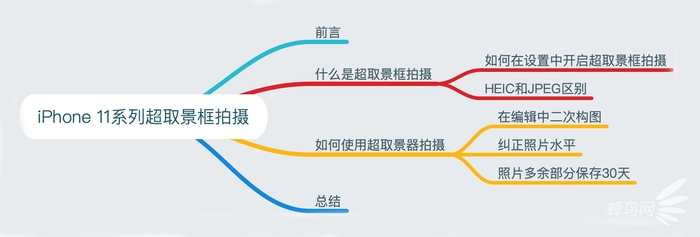
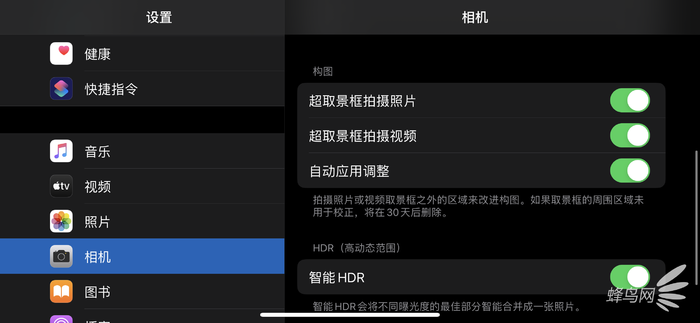
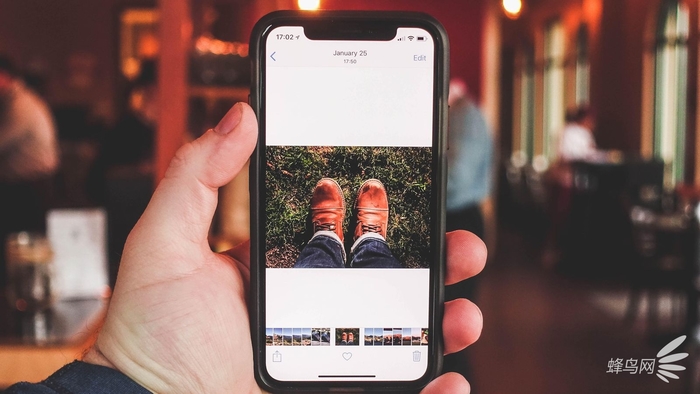
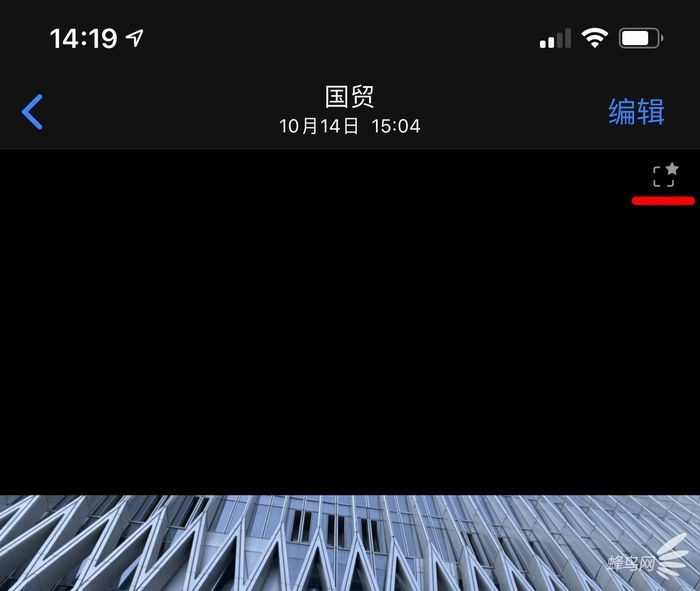
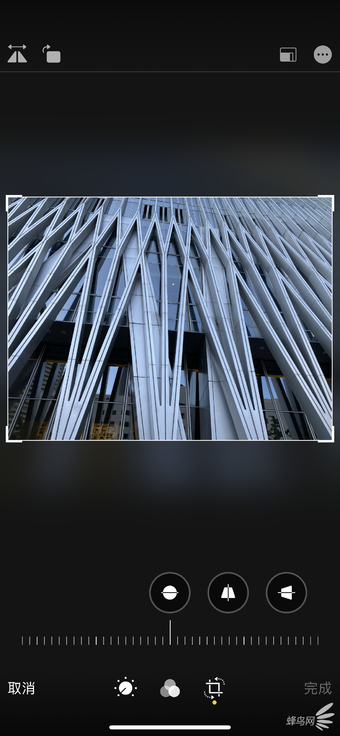
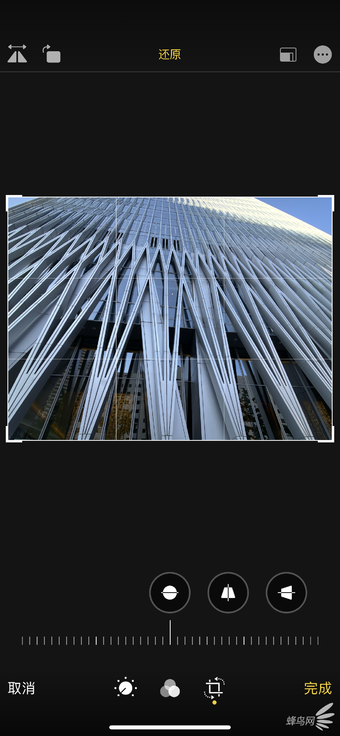
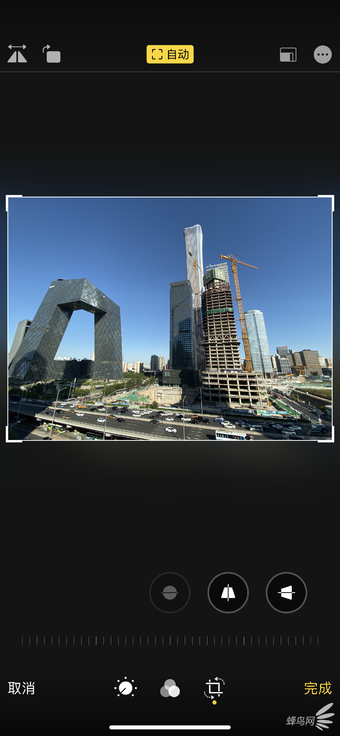
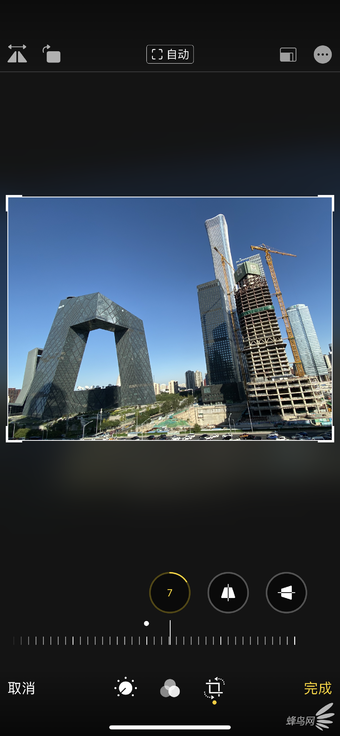
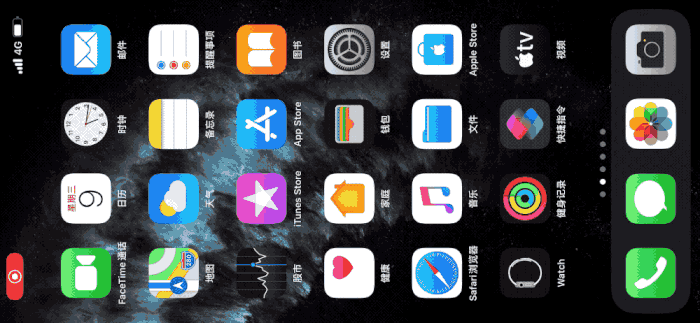







































最新评论(7)
查看全部-

陪你走天涯你却推我下悬崖
第三方用户
1
+1
开了这个,就不能用deepfussion
2019-10-30
回复
-

Carolineb
第三方用户
0
+1
我的为什么用不了
2019-10-30
回复
-

guos137
初级会员
0
+1
手机拍照的价值在于便携的清晰的记录瞬间,再无其他
2019-10-30
回复
查看全部评论